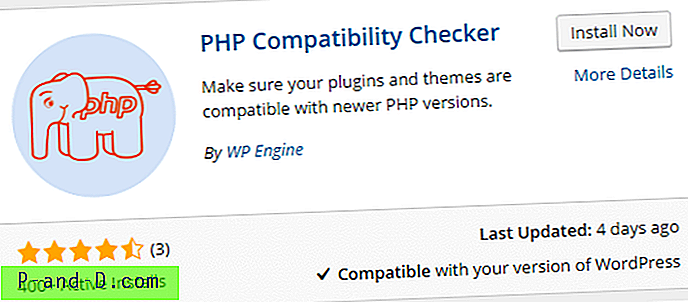Можда ћете једног дана користити рачунар, а након што инсталирате комадни софтвер или се опорављате и покушавате очистити систем од напада злонамерним софтвером, можда ће бити неколико проблема који спречавају правилно коришћење рачунара. Један од најчешћих проблема који злонамерни софтвер или неисправна инсталација могу оставити је да систем не може покренути ниједан програм, а ви добијате грешку када покушате да покренете програм као што је ваш веб прегледач или Ворд итд.
Виндовс не може да отвори ову датотеку:
Датотека: [наме.еке]

То се дешава када ваш систем више не препозна да када двоструко кликнете на извршну датотеку (.ЕКСЕ) треба покренути програм, а не да га отвара неки други програм, на пример текстуална датотека или слика. Оштећена асоцијација .ЕКСЕ зауставит ће вам покретање било којег програма све док систем не каже да изврши датотеку када је отворите. Друга уобичајена порука о грешци коју бисте могли да добијете је:
Ова датотека нема програм повезан са њом за извођење ове акције ...

Пошто те грешке могу да вас зауставе на покретању алата као што су Регедит, управитељ задатака, па чак и наредбени редак, јер су све извршљиве .ЕКСЕ датотеке, поправити их често није тако лако као што можда изгледа. Понекад су можда погођена и друга удружења, па можда нећете моћи да увезете нешто попут .РЕГ датотеке у регистар да бисте је исправили. Очигледно, прво и најважније проширење датотеке које треба поправити је .ЕКСЕ екстензија. Након што ово сортирате и радите, моћи ћете покренути уређивач регистра и друге алате за почетак поправке осталих покварених екстензија. Ево избора начина за поправљање проблема са екстензијом .ЕКСЕ и поновно покретање програма. Долазак до командне линије
Ако испробате неки од исправки испод који захтевају употребу командне линије, можда нећете моћи да дођете до њега јер бисте очигледно морали да откуцате цмд.еке у дијалог „Покрени“ или покренете пречицу цмд.еке из Старт мени. Постоји, међутим, једноставан трик да бисте то превазишли без потребе да радите било шта попут преименовања датотека у Виндовс фасцикли. Слиједите доленаведена упутства.
1. Притисните Цтрл + Схифт + Есц истовремено да бисте покренули Виндовс Таск Манагер.
2. КСП корисници могу прескочити на корак 3. Додатни корак потребан за Виста, 7 и 8 је покретање повишене командне прозивке или ћете добити поруку „Приступ одбијен“ када куцате команде. У управитељу задатака кликните на картицу Процеси, а затим на дну дугмета „Прикажи процесе од свих корисника“. Ако немате дугме и само потврдни оквир, већ бисте требали имати администраторска права.
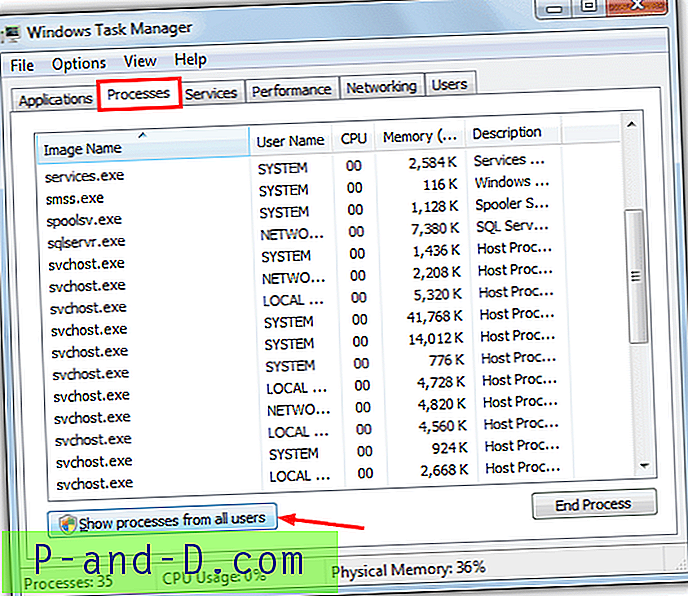
3. Кликните на мени Датотека и помакните курсор миша на Нови задатак (Покрени…), али НЕ кликните га још увијек. Сада притисните и држите тастер Цтрл док левим кликом на Нови задатак (Покрени…) отворите командни редак.
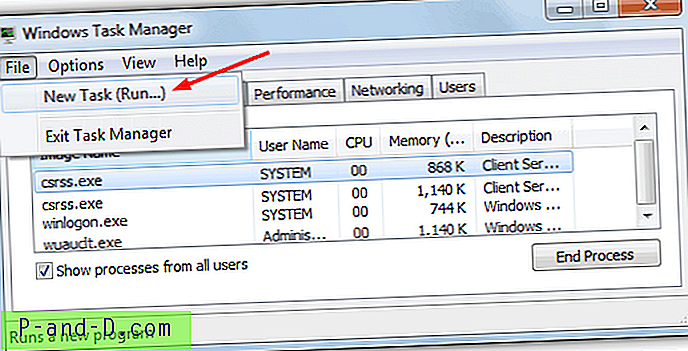
Савет: Метода употребе Цтрл + Схифт + Есц за приступ Таск Манагер-у такође је корисна када на систему имате лош антивирусни програм који се покреће сваки пут када покушате покренути извршну датотеку. Покретање програма преко опције Нови задатак (Покрени ...) омогућиће вам да покренете извршну датотеку иако лопов пресреће извршење датотека. Како је управитељ задатака такође употребљив, сви сумњиви или познати процеси могу се убити и тада се може користити једна од доњих датотека за враћање извршне врсте датотека или алат за уклањање злонамјерног софтвера.
1. Поправите помоћу .РЕГ датотеке
Ако ЕКСЕ асоцијација није превише оштећена, можда ћете је моћи поправити увозом исправних вредности у регистар. Једноставно преузмите датотеку у наставку (обавезно кликните десним тастером миша и одаберите Спреми као) за ваше о / с и двапут кликните да бисте је увезли у регистар.
Преузмите Виста и 7 ЕКСЕ Фик.рег
Преузмите КСП ЕКСЕ Фик.рег
Ако не можете да увезете .РЕГ датотеку зато што Виндовс не може да нађе уређивач регистра, покушајте са увозом из наредбеног ретка помоћу горње методе да бисте отворили прозор ЦМД. Унесите следећу наредбу:
РЕГ ИМПОРТ [повуци и спусти .рег датотеку на ЦМД прозор]
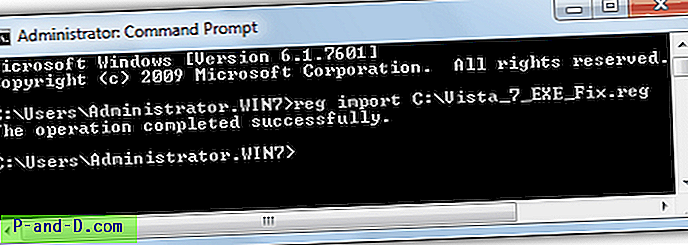
Сада испробајте своје .ЕКСЕ датотеке, поновно покретање неће бити потребно да бисте видјели да ли ради или не.
2. Поправите помоћу друге извршне датотеке
Иако се већини људи може чинити контра интуитивним, извршне датотеке се и даље могу покренути иако се ЕКСЕ асоцијација и врста датотеке могу покварити. То је зато што постоје друге врсте извршне датотеке као што су .ЦОМ и .СЦР које још увек могу имати радна удружења и зато ће се датотеке са тим екстензијама и даље покретати.
Датотеке у наставку креиране су из .РЕГ датотека у претходном решењу с практичним малим алатом званим Рег2Еке о коме смо писали и пре тога .РЕГ датотека се претвара у извршну датотеку. Неће бити интеракције након што покренете неку од ових датотека, једноставно испробајте извршну .ЕКСЕ датотеку након тога.
Преузмите Виста 7 ЕКСЕ Фик.цом | Преузмите Виста 7 ЕКСЕ Фик.сцр
Преузмите КСП ЕКСЕ Фик.цом | Преузмите КСП ЕКСЕ Фик.сцр
Алтернативно, људи из БлеепингЦомпутер- а створили су услужни програм под називом ФикЕкец који ће поправити асоцијације датотека .ЕКСЕ, .БАТ и .ЦОМ у Виндовс КСП-у до Виндовс 8. Такође ће прекинути све злонамерне процесе који се налазе у типичним областима у којима се малвер може покренути. из којег би могли покушати поново да поставе асоцијације на задане вредности.
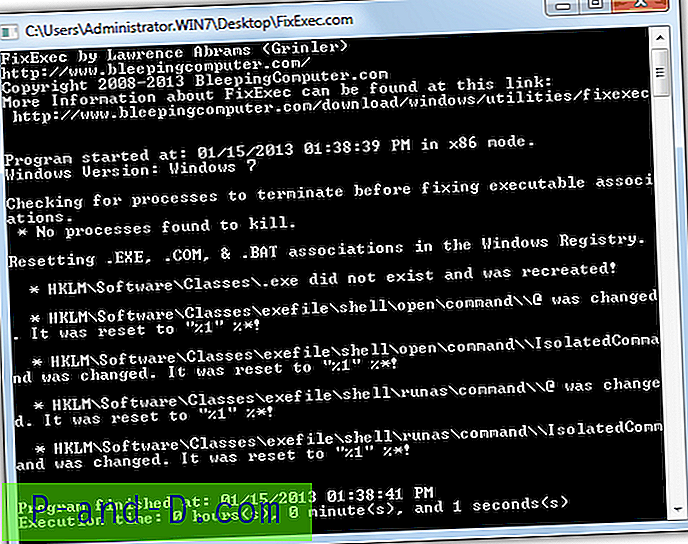
Једноставно покрените алат и ако открије погрешне асоцијације, ФикЕкец ће их поправити уместо вас. Доступне су одвојене 32-битне и 64-битне верзије заједно с претходно именованим .ЦОМ, .ПИФ и .СЦР верзијама.
Преузмите ФикЕкец
Постоји још неколико решења за неисправне асоцијације датотека на страници 2.
1 2Следећи › Погледати све